
Kako ukloniti bilo koju particiju tvrdog diska (uključujući sustav i uslugu) iz naredbenog retka
Pozdrav prijatelji! Ako ne možete formatirati ili izbrisati bilo koji dio tvrdog diska, to može biti iz nekoliko razloga:- Oštećen je datotečni sustav na tvrdom disku! Da biste popravili, pokrenite uslužni program Chkdsk naredbenog retka i pomoću njega provjerite odjeljke vašeg tvrdog diska na pogreške u datotečnom sustavu, nakon ispravljanja pogrešaka pokušajte ponovo formatirati problemski odjeljak u prozoru "Ovo računalo" ili pomoću besplatnog programa AOMEI Partition Assistant.
- Na tvrdom disku postoje loši sektori (loši blokovi), dijagnosticirajte tvrdi disk, možda je loš i treba ga zamijeniti.
- Želite li izbrisati bilo koji sistem ili servisnu particiju? Najlakši način za to je u Windows predinstalacijskom okruženju (za više pojedinosti pogledajte ostatak ovog članka) ili promjenom atributa particije tvrdog diska..
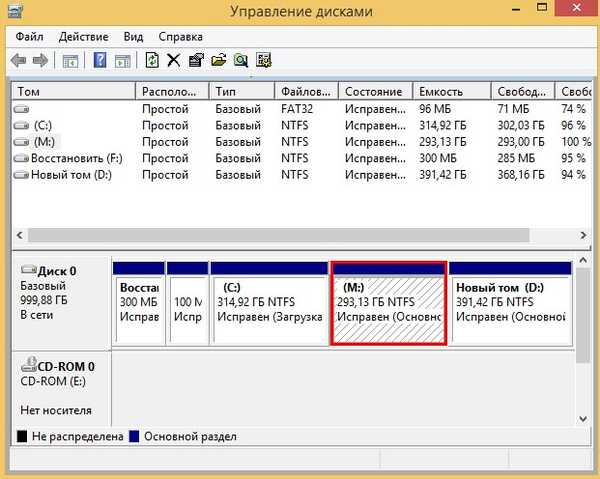
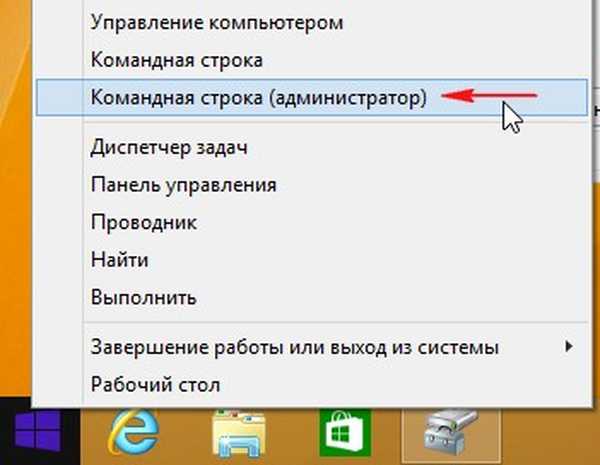
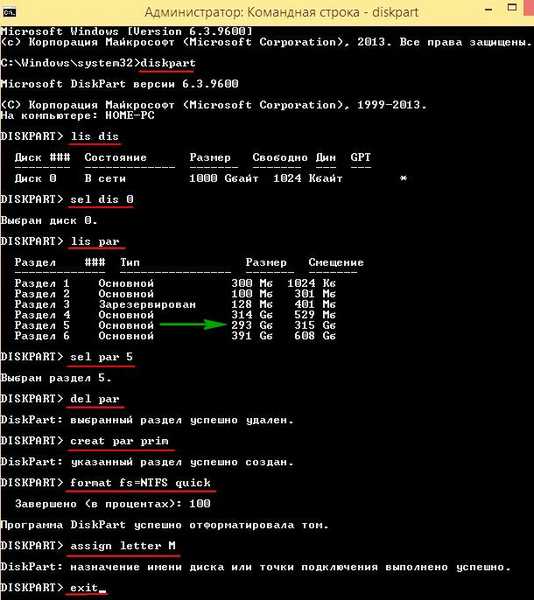
U radnom operativnom sustavu na ovaj način možete izbrisati gotovo sve particije s tvrdog diska, osim sistemskih ili servisnih particija (okruženje za oporavak, skrivena particija 100 MB šifrirane (EFI) sistemske particije, kao i skrivena particija s tvorničkim postavkama), ali te particije mogu biti i izbrisati u Windows predinstalacijskom okruženju ili promjenom atributa particije tvrdog diska.
Kako ukloniti sistemsku ili uslužnu particiju tvrdog diska iz naredbenog retka
Na primjer, izbrisati sistemsku particiju skrivene particije 100 MB šifrirane (EFI).
Želim reći da ove particije ne vrijedi brisati "za zabavu", jer to obećava razne probleme u daljnjem radu operativnog sustava, jer svaka skrivena particija tvrdog diska ima svoje funkcije.

Preuzimanje prijenosnog računala s instalacijskog pogona Windows 10.
U početnom prozoru instalacije operativnog sustava pritisnite Shift + F10 i otvoriće se naredbeni redak.

Unosimo naredbe:
diskpartlis dis (ovom naredbom popisujemo sve diskove i pogone povezane s računalom ili prijenosnim računalom) sel dis 0 (odaberite jedini tvrdi disk) lis par (navedite sve dijelove tvrdog diska) sel par 2 (ovom naredbom odabiremo skrivenu particiju 100 MB enkriptirana (EFI) sistemska particija) .del par override (izbrišite ovu particiju pomoću parametra override, ovaj parametar omogućava diskpartu da izbriše bilo koji volumen tvrdog diska bez obzira na njegove atribute)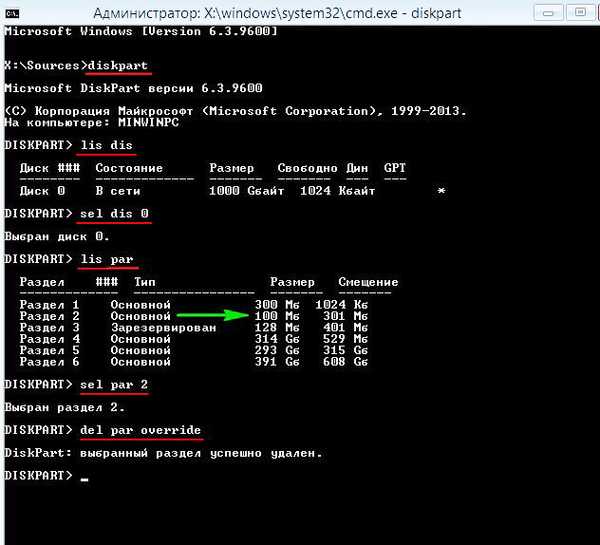
Kada koristite redovnu naredbu del par, dobit ćete pogreška usluge virtualnog diska:
Ne može se izbrisati zaštićena particija bez forsiranja sigurnih postavki.

Oznake članaka: Značajke sustava particije diska











